在日常工作中,我们经常会使用钉钉来进行文件的保存和管理,钉钉提供了一个非常方便的功能,即将文件保存到百度网盘。但是在实际操作中,很多人可能并不清楚如何在钉钉电脑端备份文件到云盘。今天我们就来详细介绍一下,在钉钉电脑端如何备份文件到云盘。通过这个简单的操作,可以让我们的文件更加安全地存储和管理,避免意外丢失的情况发生。
钉钉电脑端如何备份文件到云盘
步骤如下:
1.在会话框点击【文件】图标
进入钉钉电脑端,会话框右上角点击文件图标
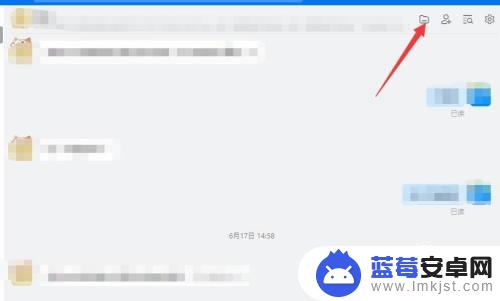
2.单击【更多】-->【转存云盘】
文件列表,点击【更多】。选择【转存云盘】
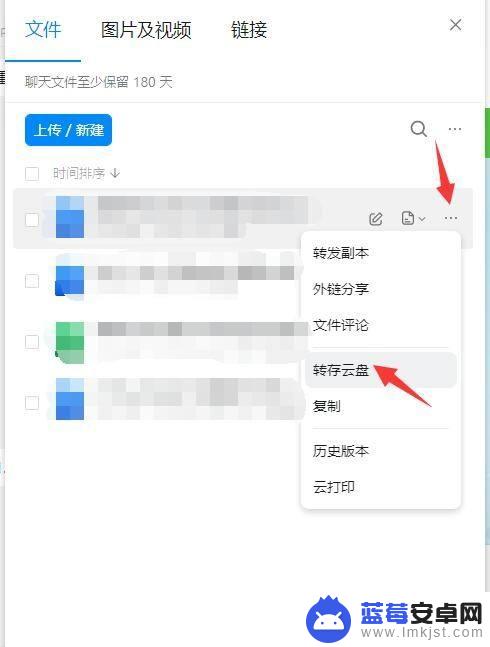
3.选择目录,点击【保存】按钮
在转存云盘界面,选择目录,点击保存到相应目录按钮
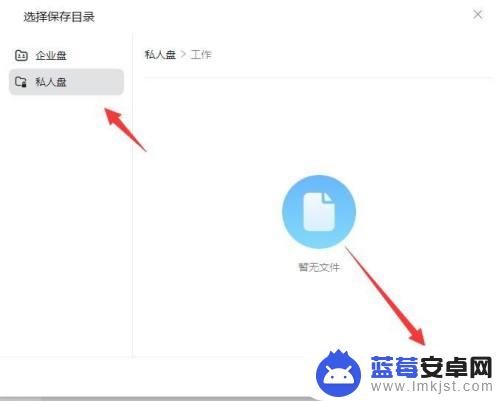
以上就是将钉钉文件保存到百度网盘的全部内容,有需要的用户可以按照以上步骤进行操作,希望对大家有所帮助。












